आमच्या थ्रीडी प्रिंटिंगसह सुरुवात करणे या मालिकेच्या दुसऱ्या भागात, आम्ही ब्रँडचा 3D प्रिंटर अनपॅक करणे आणि असेंबल करणे याकडे एकत्र पाहिले. PRUSA. अर्थात, तुम्ही प्री-असेम्बल केलेला PRUSA 3D प्रिंटर विकत घेऊ शकता, परंतु संपूर्ण सिस्टीम कशी कार्य करते याविषयी सर्वोत्कृष्ट समज मिळविण्यासाठी, मी तुम्हाला एक जिगसॉ खरेदी करण्याची शिफारस करतो - आणि तुम्ही आणखी बचत कराल. तथापि, आम्ही आमच्या मालिकेच्या आधीच नमूद केलेल्या मागील भागात 3D प्रिंटर निवडण्याबद्दल अधिक बोललो.
असू शकते तुम्हाला स्वारस्य आहे

जर तुम्ही या लेखापर्यंत पोहोचला असाल, तर बहुधा तुमच्यासमोर एक 3D प्रिंटर तयार आहे, जो चालू होण्यासाठी तयार आहे. त्यामुळे पॉवर केबलचे एक टोक प्रिंटरमध्ये आणि दुसरे सॉकेटमध्ये क्लासिक पद्धतीने प्लग करा. त्यानंतर, हे आवश्यक आहे की तुम्ही पॉवर स्विचला प्रिंटरच्या त्या भागात सक्रिय स्थानावर स्विच करा जेथे इलेक्ट्रॉनिक्स स्थित आहेत. हे आपोआप 3D प्रिंटर चालू करेल, जे तुम्ही काही काळासाठी पूर्ण वेगाने फिरणाऱ्या चाहत्यांच्या उदाहरणासाठी सांगू शकता. जर फॅन ब्लेड्स एखाद्या गोष्टीला स्पर्श करू लागले, उदाहरणार्थ केबल, अर्थातच प्रिंटर पुन्हा बंद करा आणि केबल्स समायोजित करा.
आमचा PRUSA MINI+ प्रिंटर, जो आमच्याकडे संपादकीय कार्यालयात उपलब्ध आहे, समोरच्या भागात नियंत्रित केला जातो, जिथे एक मोठा रंग प्रदर्शन आहे, त्याच्या खाली एक कंट्रोल बटण आहे. तुम्ही प्रथमच प्रिंटर सुरू करताच, तुम्हाला अशी माहिती दिसेल की फर्मवेअरसह फ्लॅश डिस्क घालणे आवश्यक आहे. व्यक्तिशः, मला हा संदेश दिसला नाही, परंतु तो आढळल्यास, प्रिंटर पॅकेजमधून फक्त सिल्व्हर फ्लॅश ड्राइव्ह घ्या, यूएसबी कनेक्टरमध्ये पॉवर केबलपासून थोड्या अंतरावर घाला आणि इंस्टॉलेशन करा. नंतर 3D प्रिंटर तुम्हाला विचारेल की तुम्हाला प्रास्ताविक मार्गदर्शकाकडे जायचे आहे का. जोपर्यंत तुम्ही प्रगत वापरकर्ता नसता तोपर्यंत मी अर्थातच याची शिफारस करतो.

प्रारंभ करणे मार्गदर्शक तुम्हाला प्रारंभिक सेटअपमध्ये मदत करेल
हे प्रास्ताविक मार्गदर्शक तुम्हाला प्रिंटर सिस्टीमबद्दल महत्त्वाच्या सर्व गोष्टींबद्दल मार्गदर्शन करते. पहिल्या स्क्रीनवर, तुम्हाला वैयक्तिक डेटाचे वर्णन दिसेल जे डिस्प्लेवर प्रदर्शित केले जाऊ शकते - ते प्रामुख्याने वापरलेले तापमान आहे तंतु (साहित्य) आणि इतर. त्यानंतर तुम्हाला विचारले जाईल की तुमच्याकडे प्रिंटरशी जोडलेला फिलामेंट सेन्सर आहे, जो प्रिंटरच्या उजव्या बाजूने "चिकटून" निघणाऱ्या ट्यूबच्या मध्यभागी आहे. त्यानंतर, प्रिंटर तुम्हाला तथाकथित स्वयं-चाचणी करण्यास सूचित करेल, ज्या दरम्यान प्रिंटरच्या सर्व घटकांची चाचणी केली जाईल. प्रिंटरमध्ये काही चूक झाल्यास, तुम्ही या चाचणीमध्ये ते शोधण्यात सक्षम व्हाल. स्वयं-चाचणी पूर्ण होण्यासाठी काही मिनिटे लागू शकतात.
जर स्व-चाचणी पूर्णपणे पूर्ण झाली असेल आणि सर्वकाही जसे पाहिजे तसे कार्य करत असेल, तर अभिनंदन, कारण तुम्ही रचना योग्यरित्या केली आहे. तथापि, जर स्वत: ची चाचणी त्रुटी प्रकट करत असेल तर घाबरू नका किंवा दुःखी होऊ नका - आपण सर्वकाही ठीक करू शकता. एकतर तुम्ही स्वतः दुरुस्ती करू शकता किंवा तुम्ही PRUSA सपोर्टशी येथे संपर्क साधू शकता वेबसाइट्स. पुढील चरणात, प्रथम स्तर कॅलिब्रेट करणे आवश्यक असेल, ज्यासाठी फिलामेंट आवश्यक आहे. तर फिलामेंट घालण्याच्या पर्यायावर क्लिक करा आणि पुढील स्क्रीनवर PLA मटेरियल निवडा, म्हणजेच तुम्ही प्रिंटरसह मिळालेला फिलामेंट नमुना वापरत असल्यास. त्यानंतर, प्रिंटरला तथाकथित "पार्क" आणि विशिष्ट तापमानात गरम करणे आवश्यक आहे.

त्यानंतर तुम्हाला फिलामेंट सेन्सरद्वारे फिलामेंट थ्रेड करण्यास सांगितले जाईल. हे फिलामेंट घेऊन आणि प्रिंटरच्या बाहेर चिकटलेल्या ट्यूबमध्ये टाकून प्राप्त केले जाते. सेन्सरने फिलामेंट शोधल्यानंतर, त्यास प्रिंटरमध्ये, विशेषतः एक्सट्रूडर (मधला भाग) मध्ये पुढे ढकलून पुढे जा. जोपर्यंत एक्सट्रूडरने ते पकडले नाही आणि ते स्वतःच ताणणे सुरू होत नाही तोपर्यंत फिलामेंटला मदत करत रहा. तुम्ही फिलामेंटचा परिचय देताच, काही वेळाने प्लास्टिक नोजलमधून बाहेर पडू लागते, जे योग्य आहे. थोड्याच वेळात, प्रिंटर तुम्हाला विचारेल की फिलामेंटचा रंग योग्य आहे का. जर तुम्ही पहिल्याच फिलामेंटची ओळख करून दिली असेल तर रंग वेगळा असू शकत नाही. तथापि, ही क्वेरी नंतर उपयोगी पडेल जेव्हा तुम्ही फिलामेंट रंग बदलता.

एकदा तुम्ही वर वर्णन केलेली प्रक्रिया पूर्ण केल्यावर, तुम्ही स्वतःला पहिल्या लेयर कॅलिब्रेशन इंटरफेसमध्ये पहाल. हे नमूद केले पाहिजे की 3D प्रिंटरसाठी पहिला स्तर पूर्णपणे आवश्यक आहे आणि जर तुम्ही ते योग्यरित्या सेट केले नसेल, तर तुम्ही प्रिंट करू शकणार नाही. फर्स्ट लेयर कॅलिब्रेशन हे अशा प्रकारचे कॅलिब्रेशन आहे जे तुम्हाला वेळोवेळी पूर्ण प्रिंट गुणवत्ता हवी असेल तर तुम्हाला वेळोवेळी करावी लागेल. असे म्हटले जाऊ शकते की बहुतेक यश खरोखर योग्यरित्या सेट केलेल्या पहिल्या स्तरावर अवलंबून असते. कॅलिब्रेशन प्रक्रिया सुरू झाल्यावर, नोझल वर किंवा खाली जायचे यावर अवलंबून तुम्हाला डिस्प्लेच्या खाली चाक फिरवावे लागेल. प्रथम लेयर कॅलिब्रेट करण्यात तुम्हाला मार्गदर्शन करण्यासाठी खाली तुम्हाला गॅलरीमध्ये काही प्रतिमा सापडतील. या मालिकेच्या पुढील भागात आपण पहिल्या लेयरच्या कॅलिब्रेशनबद्दल तपशीलवार चर्चा करू. प्रथम लेयर कॅलिब्रेशन पूर्ण केल्याने, प्रारंभिक मार्गदर्शक पूर्ण झाला आहे आणि आपण सैद्धांतिकरित्या छपाईमध्ये जाऊ शकता.
PRUSS समर्थन
वरील परिच्छेदांपैकी एकामध्ये, मी नमूद केले आहे की प्रिंटरमध्ये समस्या असल्यास, तुम्ही PRUSA समर्थनाशी संपर्क साधू शकता, जे तुमच्यासाठी 24/7 उपलब्ध आहे. PRUSA समर्थन वेबसाइटवर आढळू शकते prusa3d.com, जिथे तुम्हाला फक्त खालच्या उजव्या कोपऱ्यात Chat now वर टॅप करावे लागेल आणि नंतर आवश्यक माहिती भरा. अनेक व्यक्ती PRUSA प्रिंटर वर "थुंकतात", त्यांच्या जास्त किंमतीमुळे. तथापि, हे लक्षात घेतले पाहिजे की अशा आणि स्पष्ट सामग्रीसारख्या प्रिंटर व्यतिरिक्त, किंमतीमध्ये नॉन-स्टॉप समर्थन देखील समाविष्ट आहे जे आपल्याला प्रत्येक वेळी सल्ला देईल. याव्यतिरिक्त, तुम्हाला इतर दस्तऐवज, सूचना आणि इतर समर्थन डेटामध्ये प्रवेश आहे, जो तुम्हाला वेबसाइटवर मिळेल help.prusa3d.com.


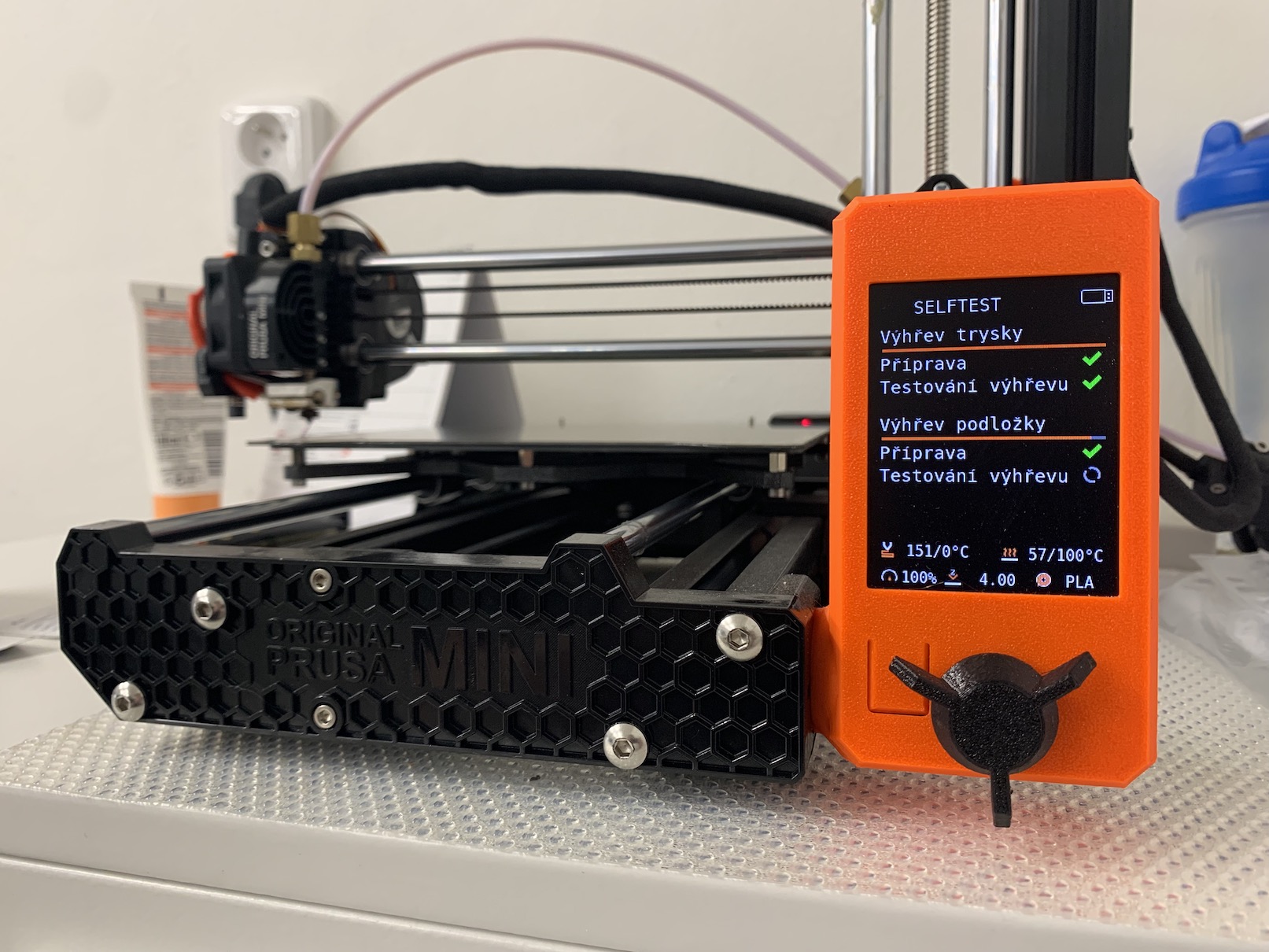






Průša ने आता 3D प्रिंटरच्या दुसऱ्या झेक निर्मात्यामध्ये भागभांडवल विकत घेतले आहे – Trilab: https://trilab3d.com/cs/ मी यापूर्वी एकदा त्याचा उल्लेख केला होता, परंतु ट्रायलॅब हे ऍपल उत्पादनांच्या डिझाइनमध्ये बरेच साम्य आहे. हा फक्त व्यवसायांसाठी एक प्रिंटर आहे, तो आमच्या शौकांसाठी नाही.